ezPDF Editor3.0 다운로드 방법 알아볼게요. 이지피디에프 에디터 다운로드 페이지 찾아가는 방법과 무료 다운로드 및 설치하기 살펴보고, 메뉴의 구성까지 설명드릴게요. 그리고, PDF파일을 열 때 EZPDF프로그램이 기본으로 실행되도록 설정해 볼게요.
ezPDF Editor3.0 다운로드
목차
1. ezPDF 다운로드 페이지 찾아가기
2. ezPDF 무료 다운로드하기
3. ezPDF 설치하기
4. ezPDF 메뉴 살펴보기
5. PDF파일 열 때 'ezPDF'를 기본으로 설정하기
1. ezPDF Editor3.0 다운로드 페이지 찾아가기

ezPDF Editor3.0 다운로드 페이지를 찾아가는 것은 생각보다 쉬워요.
구글에 'ezPDF'만 검색해도 가장 상단에 나오니까요. 바로 '이지 PDF'를 누르고 들어가면 돼요.
사용하는 방법은 더 쉬워요. 일반적인 온라인 피디에프 프로그램은 메뉴를 선택하기 위해서 나갔다 들어오기를 반복해야 하지만, 이지피디에프는 엑셀이나 워드처럼 한 화면에서 모든 편집이 가능해요.
2. ezPDF Editor3.0 무료 다운로드하기

ezPDF Editor3.0 '무료다운로드'를 눌러줘요.
다운로드해서 설치하는 프로그램 형식의 PDF편집툴은 번거롭지만, 한번 설치만 해놓으면 그다음부터는 편하게 사용할 수 있기 때문에, 이번 한 번만 번거로워 보자고요.
3. ezPDF Editor3.0 설치하기

ezPDF Editor3.0의 다운로드 완료된 파일은 다운로드 폴더에 가서 확인해도 되지만, 화면 바로 밑에 저렇게 바로 확인할 수 있어요. '열기'를 눌러서 설치를 시작해 보자고요.




ezPDF Editor3.0 설치는 매우 간단해요. 요구하는 데로 다음, 동의함, 설치를 눌러주면 바로 끝나요.
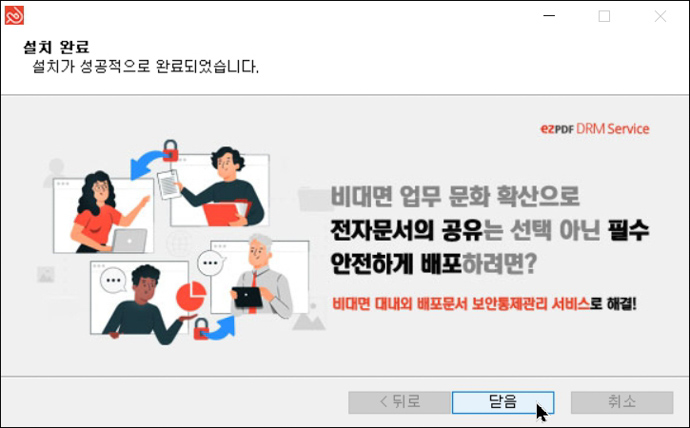
설치완료가 뜨면 '닫음'을 눌러줘요. 그러면 ezPDF Editor3.0 프로그램을 바로 사용할 수 있어요.
4. ezPDF Editor3.0 메뉴 살펴보기

ezPDF Editor3.0 프로그램의 실행화면이에요. 일반적인 문서작성 프로그램인 엑셀이나 워드, 파워포인트와 비슷한 형태예요.
일반적인 온라인 PDF프로그램과는 편의성에서 차이가 있을듯해요.

파일메뉴에는 최근문서, 샘플문서, 열기, 저장, 다른 이름으로 저장, 인쇄, 파일크기축소, 파일 되돌리기, 문서정보, 환경설정, 닫기가 있어요.
어디서 많이 본듯한 느낌적인 느낌이죠?
홈메뉴

홈메뉴에는 PDF변환, PDF병합으로 PDF파일 자체를 수정할 수 있어요. DRM으로는 문서의 사용을 제어하고 제한할 수 있는 기술이에요.
편집메뉴

편집메뉴에서는 단어수정, 문자수정, 텍스트 삭제, 영역삭제를 이용해서 페이지 내의 문서수정을 할 수 있어요.
텍스트 추가를 하면 글자의 폰트, 크기, 색상을 변경할 수 있어요.
보기메뉴

보기메뉴에서는 PDF파일을 보는데 필요한 다양한 메뉴들이 가득해요. 편집 시에 보기 편한 모드의 설정을 찾아보면 될듯해요.
문서메뉴

문서메뉴의 주요 기능은 페이지 내보내기와 페이지 가져오기가 있어요. 페이지 편집에 관한 내용이 들어있어요. 빈페이지를 추가하거나 삭제하고, 복제도 해요.
페이지 방향을 수정하고 싶다면, 페이지 시계방향 회전이나 반시계방향 회전을 이용하면 돼요.
주석 및 주석편집 메뉴


원하는 텍스트와 텍스트박스를 추가할 수 있고, 크기, 색상, 폰트의 변경이 가능해요. 형광펜, 취소선, 밑줄을 이용해서 수정할 수 있어요.
그리기 탭을 이용해서 사각형, 타원을 그려 넣을 수 있어요. 물론 직선도 가능해요.
이미지나 파일을 첨부하는 것도 할 수 있어요.
도구메뉴

도구메뉴는 스크랩 기능이 있는데, 스크랩은 일반적인 화면 스냅숏과는 다르게 PDF로 스크랩하는 기능이에요. 확대해도 깨지지 않아요.
원하는 곳에 링크 영역을 생성하여, 클릭 시 파일의 특정 페이지 또는 웹사이트로 이동할 수 있어요.
스냅숏은 SNS나 오피스문서의 원하는 곳에 간단하게 붙여 넣을 수 있어요.
고급 및 보안

양식데이터만 추출하여 내보내는 기능이 있어요. 저장된 양식데이터를 동일한 유형의 PDF로 불러올 수 있어요.

문서암호 설정하기의 읽기 암호를 설정하면 열람을 제한할 수 있어요. 편집암호는 편집을 제한할 수 있어요.
개인정보 영역에서는 중요한 개인정보를 복구 불가능하게 완전히 삭제할 수 있어요.
워터마크 삽입 및 삭제에서 문서를 프린트하거나, 열람할 때 워터마크가 보이게 설정할 수 있어요.
변환메뉴

HWP, PPT, WORD, EXCEL, IMAGE, TEXT, HTML로 변환하려면 변환메뉴를 이용하면 돼요.
도움말

도움이 필요할 땐 이곳을 이용하면 돼요. 단축키, 업데이트확인, 매뉴얼, 고객문의 기능활용, 제품정보를 확인하고, 환경설정을 할 수 있어요.
5. PDF파일 연결프로그램 'ezPDF Editor3.0'를 기본으로 설정하기

현재 제 PC에는 알 PDF가 기본으로 설정이 되어 있어요. 피디에프 파일을 실행하면 알 PDF프로그램으로 열리게 돼요.
이지 PDF를 기본으로 설정해요. PDF파일을 실행하면, 이지 PDF가 실행되도록 설정해서 사용하는 게 편해요.
PDF파일을 우클릭해서 '바로가기 메뉴'의 '연결프로그램'에서 '다른 앱선택'을 눌러줘요.
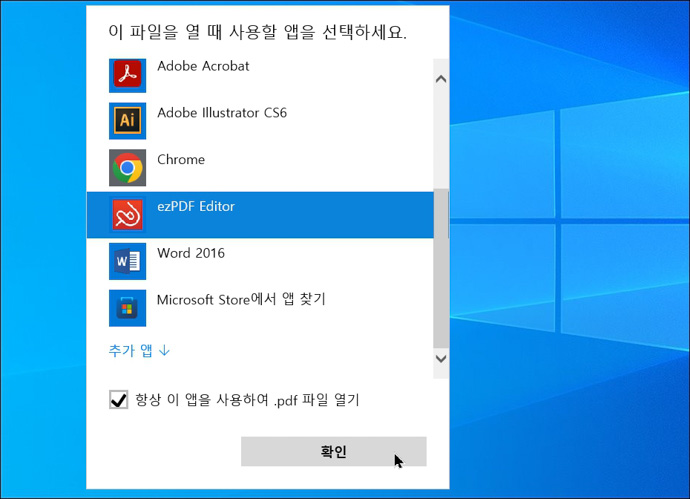
'ezPDF Editor'를 선택하고, 아래의 '항상 이 앱을 사용하여. pdf파일 열기'에 체크해요. 그리고 '확인'을 눌러줘요.

알 pdf로고가 있던 파일이 이지 pdf로고로 변경되었어요. 이제 이 PC에서는 PDF파일을 실행하면, 이지피디에프가 실행돼요.

이지피디에프(ezPDF Editor3.0)의 가장 기본적인 내용에 대한 안내가 끝났어요. 조금 더 자세한 세부적인 사용방법에 대한 내용은 추후 따로 포스팅하도록 할게요.
사실 이 정도면 얘기해도 웬만한 분들은 바로 사용이 가능할 거예요.
여기 오신 모든 분들 즐거운 PDF생활하세요.
ezPDF Editor3.0 다운로드 및 설치가 불편한 분은 아래의 무설치로 바로 사용할 수 있는 온라인 PDF편집 프로그램의 사용을 권해요.




